win7我的电脑图标没了怎么办?win7我的电脑图标怎么调出来
来源:game773整合
时间:2024-01-22
小编:773游戏
昨天我刚好重装完自己的win7系统后,发现自己系统桌面的我的电脑图标不在了,不知道怎么重新把我的电脑图标调出来,于是到网上搜集了相关的资料,终于成功的将我的电脑放回了桌面,现在我就把自己使用的方法带给大家,大家可以来学习一下。

win7我的电脑图标没了怎么办?
方法一、
1.首先我们点击左下角的“开始菜单”,然后右键点击菜单上的“计算机”选项;
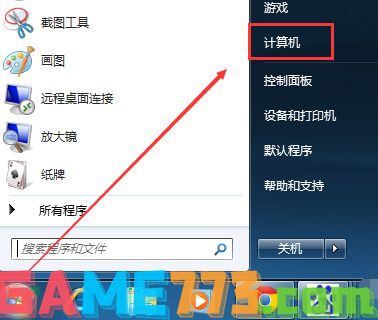
2.在该页面中勾选“在桌面上显示”按钮即可。
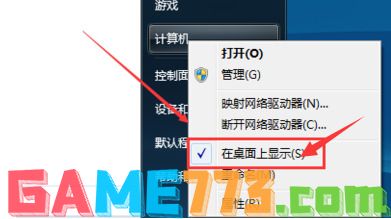
方法二、
1.在桌面的空白处鼠标右键点击打开选项卡,在选项卡中选择“个性化”功能;
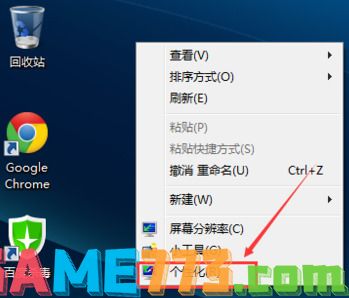
2.进入到个性化页面,我们在页面中找到并点击“更改桌面图标”;
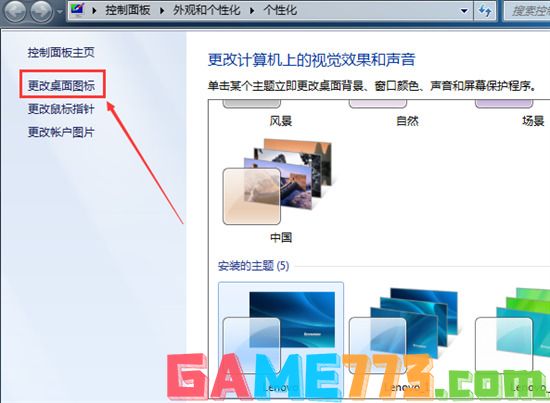
3.在页面中我们将“计算机”勾选上,然后点击确定按钮即可;
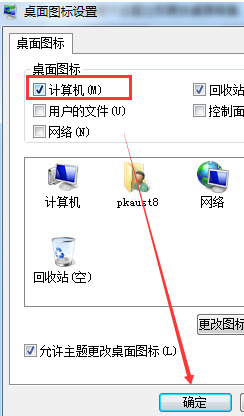
4.最后返回桌面,就可以看到我的电脑图标。
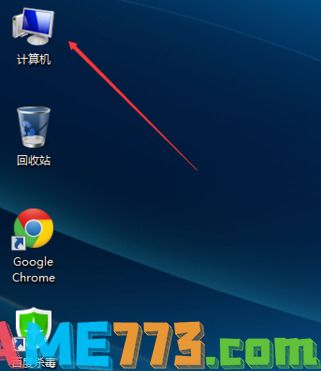
上面即是win7我的电脑图标没了怎么办?win7我的电脑图标怎么调出来的全部内容了,文章的版权归原作者所有,如有侵犯您的权利,请及时联系本站删除,更多win7我的电脑图标没了相关资讯,请关注收藏773游戏网。
下一篇:最后一页














